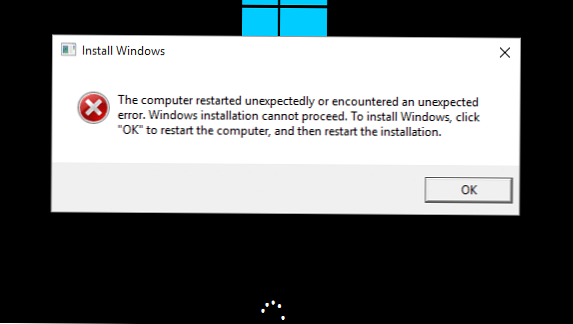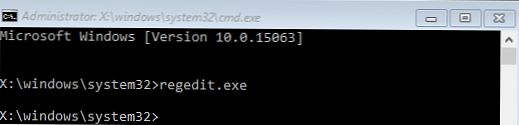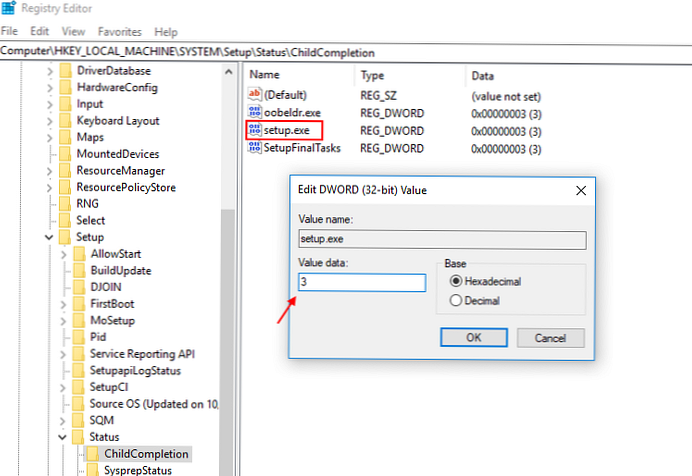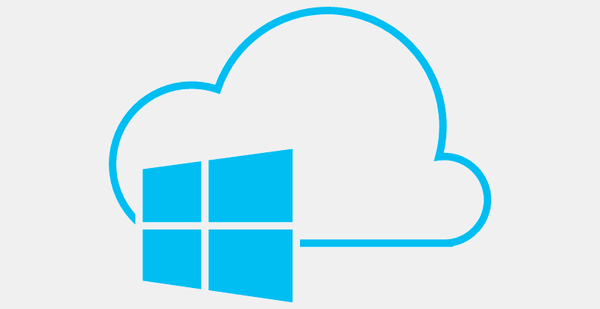W niektórych przypadkach podczas czystej instalacji systemu, aktualizacji z poprzedniej wersji systemu Windows lub podczas instalowania innej kompilacji (wersji) systemu Windows 10 może pojawić się błąd „Komputer nieoczekiwanie uruchomił się ponownie lub wystąpił nieoczekiwany błąd. Nie można kontynuować instalacji systemu Windows". Po kliknięciu OK komputer uruchomi się ponownie i ponownie pojawi się okno z tym samym błędem itd. W kółku ... Co zrobić w tym przypadku, jak kontynuować instalację systemu Windows 10?
Ten problem może pojawić się po następnym ponownym uruchomieniu systemu podczas jednego z etapów instalacji (lub aktualizacji) systemu operacyjnego i wygląda następująco:
- W rosyjskiej wersji systemu Windows 10: Komputer niespodziewanie uruchomił się ponownie lub wystąpił nieoczekiwany błąd. Nie można kontynuować instalacji systemu Windows. Aby zainstalować system Windows, kliknij przycisk OK, aby ponownie uruchomić komputer, a następnie ponownie uruchom instalację.

- W języku angielskim: Komputer niespodziewanie uruchomił się ponownie lub napotkał nieoczekiwany błąd. Instalacja systemu Windows nie może być kontynuowana. Aby zainstalować system Windows, kliknij „OK”, aby ponownie uruchomić komputer, a następnie ponownie uruchom instalację.
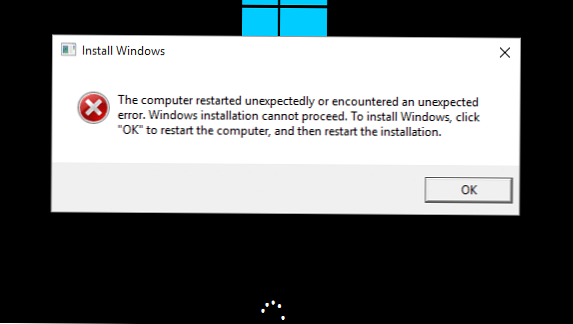
Jak już powiedziałem, gdy pojawia się ten błąd, ani kliknięcie przycisku OK nie pomaga, ani ponowne uruchomienie instalacji systemu - błąd nadal się zapętla.
Aby rozwiązać problem, potrzebujesz:
- Bezpośrednio na ekranie z błędem naciśnij kombinację klawiszy
Shift + F10 - W oknie poleceń, które zostanie otwarte, musisz uruchomić edytor rejestru, uruchamiając polecenie
regedit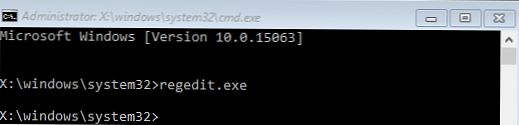
- W oknie edytora przejdź do sekcji HKEY_LOCAL_MACHINE \ SYSTEM \ Setup \ Status \ ChildCompletion
- W prawym okienku musisz znaleźć parametr setup.exe. Najprawdopodobniej jest to 1. Zmień jego wartość na 3) i zapisz zmianę.Uwaga. W ten sposób zmuszamy instalatora Windows do przejścia do następnej fazy instalacji systemu.
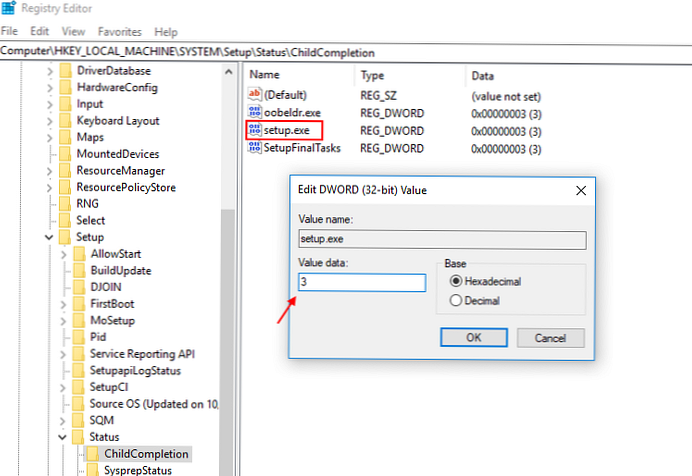
- Musisz zamknąć edytor rejestru i ponownie uruchomić polecenie komputera:
zamknięcie -r -t 0
Po ponownym uruchomieniu proces instalacji / aktualizacji systemu Windows 10 powinien być kontynuowany normalnie.

Ten problem nie dotyczy wyłącznie systemu Windows 10. Ta metoda rozwiązania problemu przerwanej instalacji systemu działa równie skutecznie zarówno w systemie Windows 7, jak i Windows 8.1.